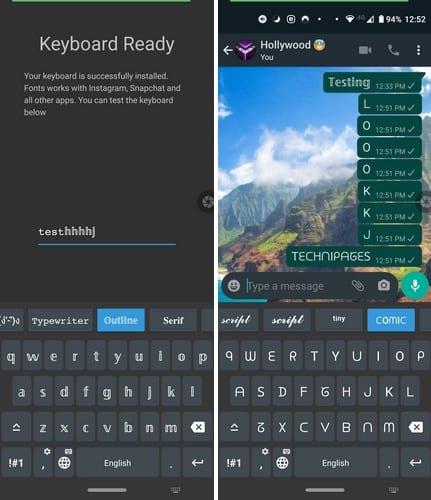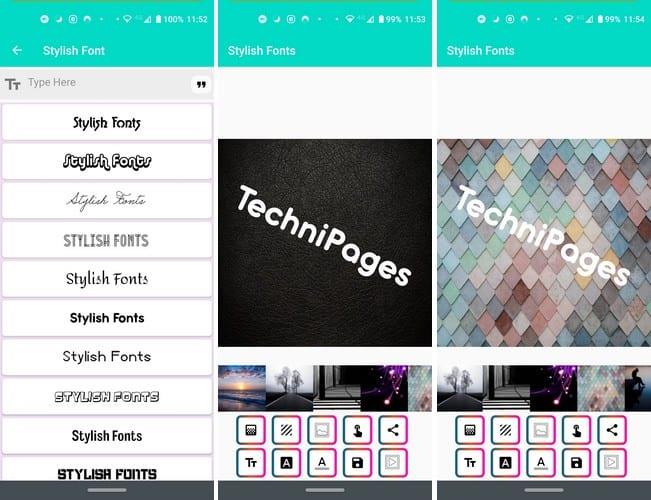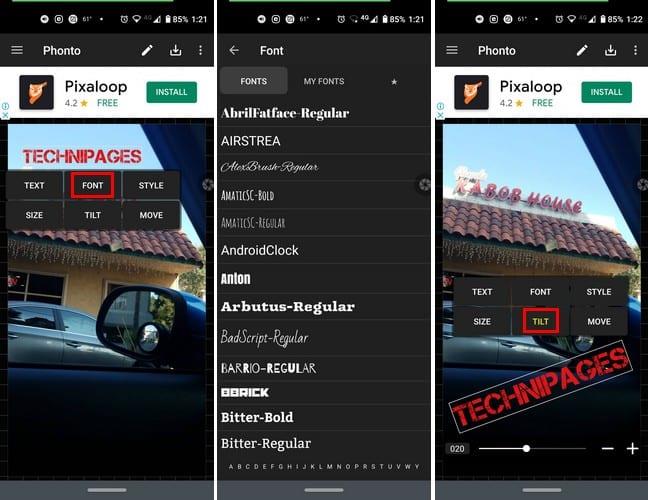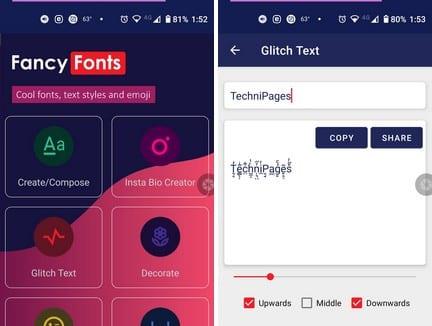Si utilitzeu un estil de lletra específic o no, pot importar a alguns. Però, si estàs cansat de mirar el mateix estil i vols donar una mica de sabor a les coses, pots utilitzar diverses aplicacions d'Android. Podeu gaudir de nombroses opcions, ja que moltes aplicacions ofereixen estils de lletra de manera gratuïta.
La millor aplicació de la llista dependrà de les funcions que necessiteu que tingui l'aplicació. Alguns usuaris necessiten una aplicació plena de funcions, mentre que altres estaran contents amb algunes opcions de tipus de lletra. Amb sort, trobeu a la llista una aplicació que us agradi.
1. Tipus de lletra: emojis i teclat de tipus de lletra
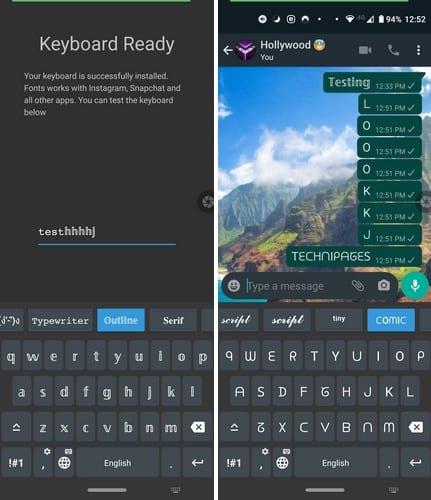
Una aplicació popular que us ajudarà a donar vida a les coses quan escriviu és Fonts - Emojis i Fonts Keyboard . És una aplicació molt fàcil d'utilitzar que us ofereix instruccions pas a pas per habilitar el teclat.
Podeu triar entre opcions com ara:
- Emojis
- Normal
- Símbols
- Màquina d'escriure
- Esquema
- Serif
- Petites majúscules
- Guió
- Petita
- Comic Sans
- Cercles
- Gòtic
- Cap per Avall
- Núvols
- Feliç
- Trist
- Especial
- Quadrats
- Manga
- Andalusia
- Pudent
- Subratllar
- Raigs
- Ocells
- Slash
- Atura
- Skyline
- Fletxes
- Colpejar
2. Tipus de lletra amb estil
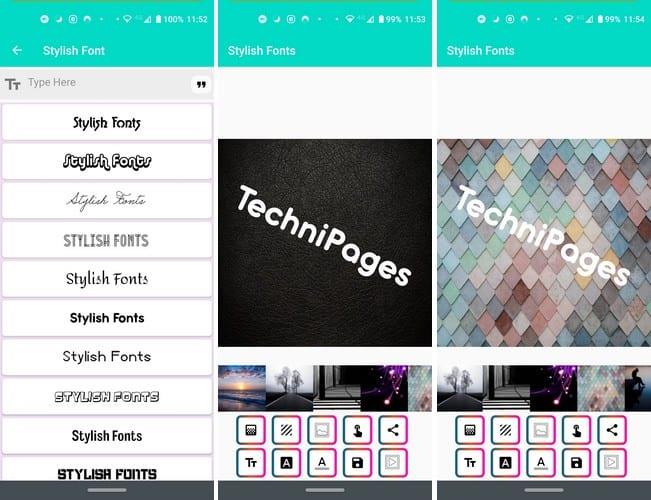
Quan obriu Stylish Fonts per primera vegada , us ofereix diferents opcions per utilitzar els estils de lletra. Per exemple, podeu utilitzar els estils de lletra per escriure un missatge amb un fons agradable o crear un missatge que després enviareu a un amic a través de WhatsApp. L'aplicació no és una aplicació de teclat com la primera opció de la llista.
Podeu triar entre molts tipus de lletra que després podeu enviar mitjançant WhatsApp, copiar i enganxar en un altre lloc, o utilitzar l'opció de compartir a l'opció Stylish Text Maker .
A l' opció Creador d'imatges de font amb estil, primer trieu un estil de lletra i després trieu el fons que voleu que tingui el vostre missatge. Pots triar entre imatges integrades, o bé pots pujar-ne una que tinguis a la galeria del teu dispositiu. Fins i tot hi ha un editor d'estils personalitzats perquè pugueu crear els vostres propis estils.
3. Fotografies: text a les fotos
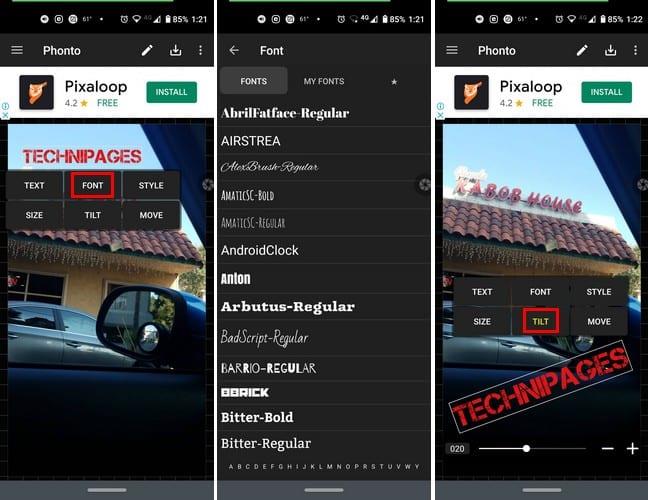
Phonto és una aplicació que només us serà útil si només voleu afegir text a les imatges. Té més de 200 tipus de lletra, però si en voleu més, podeu instal·lar-ne d'altres. Un cop hàgiu escrit el missatge, podeu fer coses com ara inclinar-lo, canviar el color, afegir interlineat i utilitzar el mode de combinació.
L'aplicació ofereix nombroses imatges senzilles per triar i fins i tot tindrà una pestanya per veure les vostres plantilles. L'aplicació és gratuïta, però algunes opcions no estaran disponibles perquè les haureu de comprar. Per exemple, alguns paquets d'imatges estan disponibles per 1,99 dòlars. Un cop hàgiu acabat amb la vostra creació, toqueu el botó de descàrrega i tindreu l'opció de descarregar la imatge en JPG o PNG.
4. Font de luxe
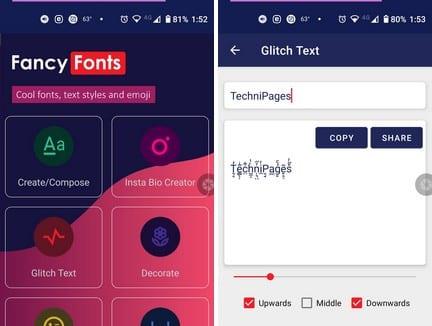
Fancy Fonts també té nombroses opcions per utilitzar. L'aplicació us permet escriure el vostre missatge i triar com voleu decorar-lo. Tu decideixes on van els emojis i en pots afegir tants com vulguis.
També hi ha una opció on es poden crear emoticones amb símbols. A la dreta de cada opció, veureu una opció per copiar les emoticones i compartir-les amb una aplicació que ja tingueu instal·lada.
Conclusió
Escriure amb el mateix estil de lletra després d'un temps pot resultar avorrit. El millor és que tens diverses opcions per triar. No totes les opcions poden ser gratuïtes. Però si tenen un preu raonable, sempre els podeu comprar. Quin és el teu estil de lletra preferit?